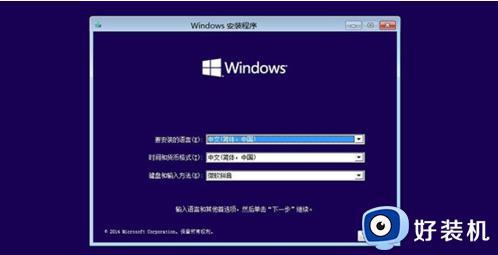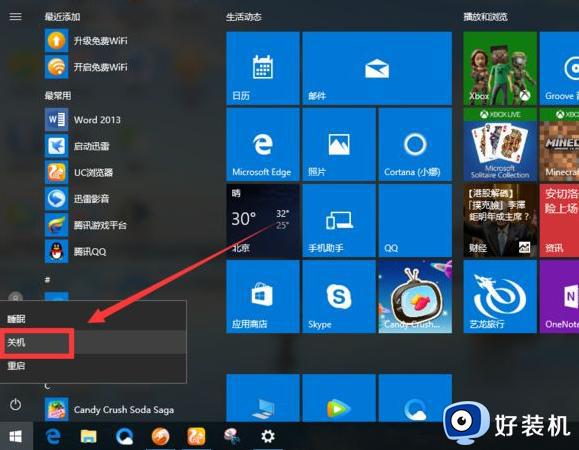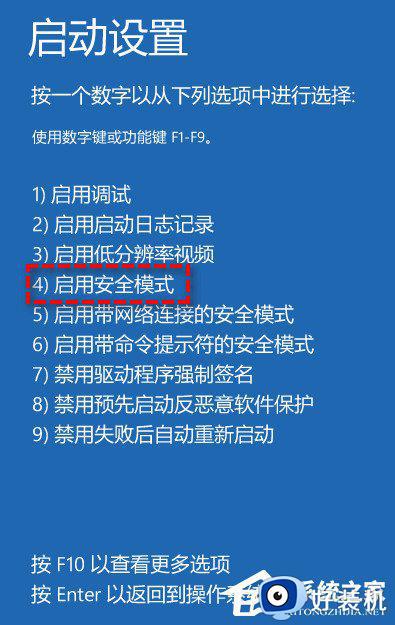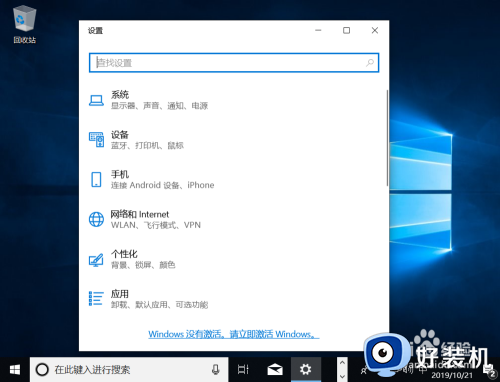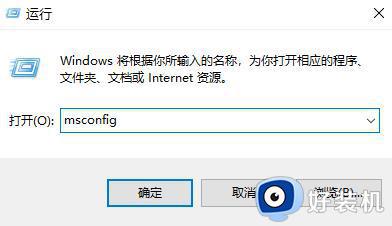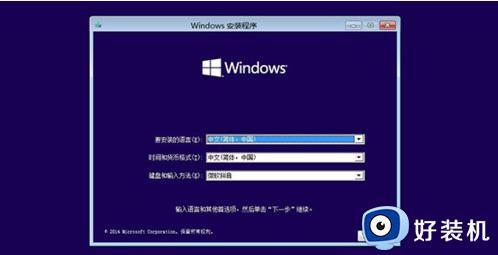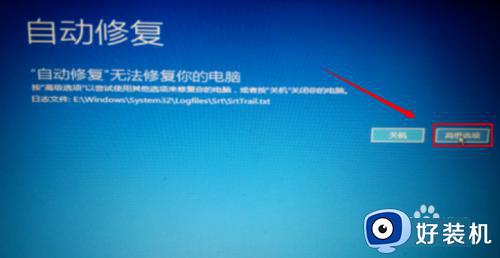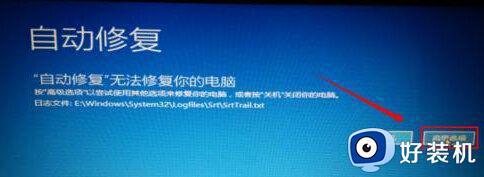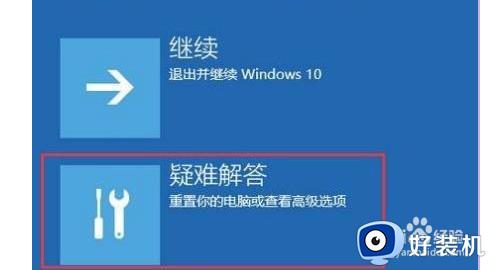win10修复系统问题的方法 win10如何修复电脑
时间:2023-07-21 11:37:14作者:zheng
我们平时在使用win10操作系统的时候或多或少的会遇到一些问题,只要没有出现win10电脑的硬件问题的话都可以在电脑开机时尝试修复,而有些用户就在使用win10电脑的时候发现了一些问题,想要修复电脑但不知道如何操作,今天小编就教大家win10修复系统问题的方法,操作很简单,跟着小编一起来操作吧。
推荐下载:win10笔记本系统
方法如下:
1、开启电脑电源,然后出现滚动的小圆圈的时候按住电源键强制关机。
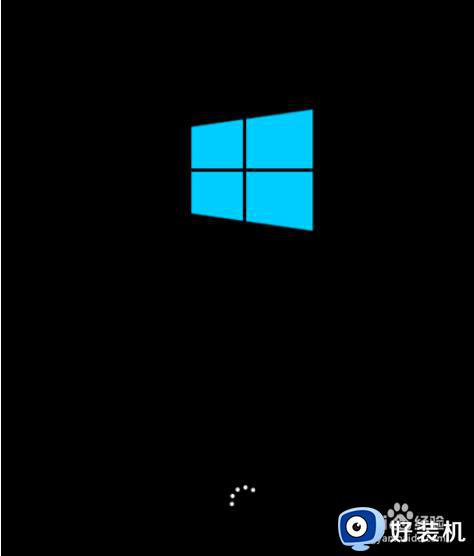
2、重复上述操作2到3次,直到出现“选择一个选项”界面“,点击“疑难解答”。
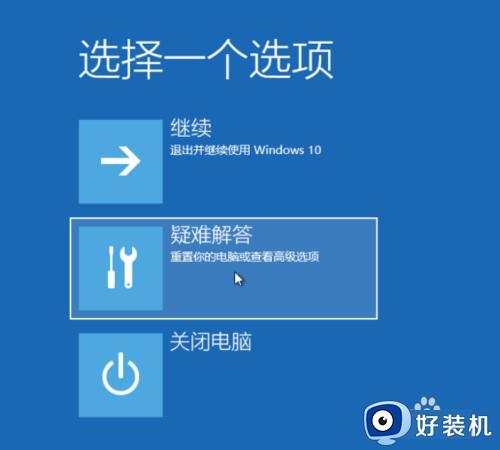
3、点击“重置此电脑”。
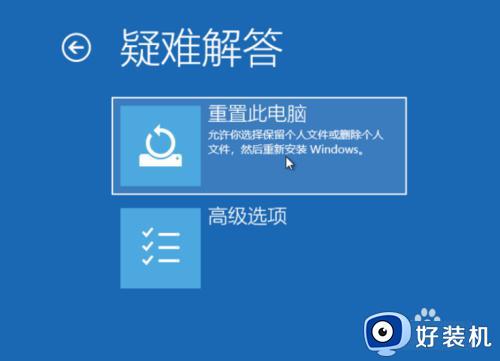
4、点击“保留我的文件”或“删除所有内容”(仅系统盘操作,不影响其他盘)。
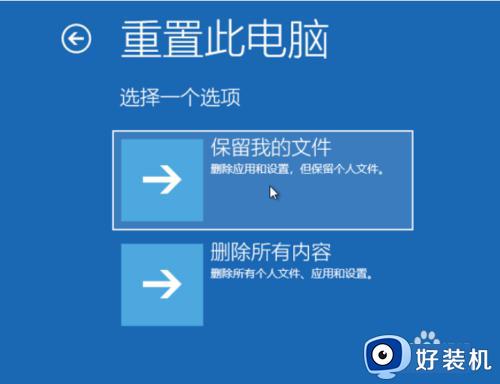
5、电脑自动重启后,点击显示的“帐户名”。
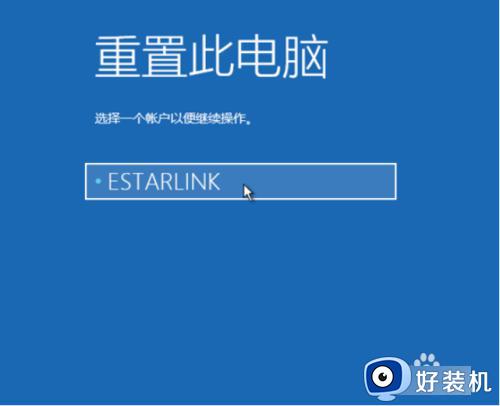
6、输入账户密码,然后点击“继续”,没密码留空,点继续。
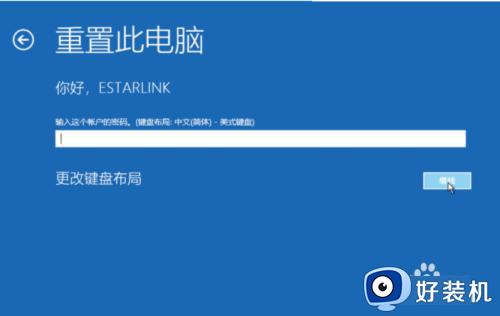
7、确认提示信息无误后,点击“重置”。
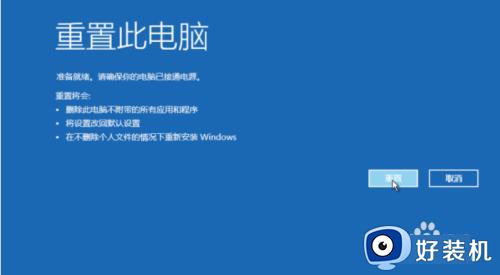
8、电脑自动重启并进行系统初始化;过程比较久,耐心等待完成。
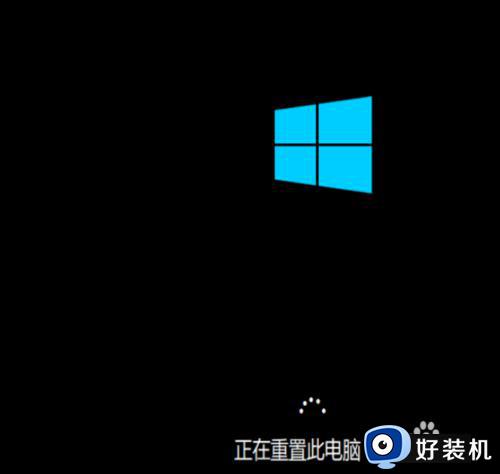
以上就是win10修复系统问题的方法的全部内容,有遇到相同问题的用户可参考本文中介绍的步骤来进行修复,希望能够对大家有所帮助。